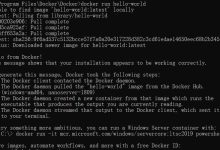
docker调用动态库报错
Docker 是一个开源的应用容器引擎,它允许开发者打包他们的应用以及应用的依赖包到一个可移植的容器中,然后发布到任何流行的 Linux 机器上,也可以实现虚拟化,在使用 Docker 过程中,我们可能会遇到动态库相关的报错问题, 动态库报错通常是由于容器内应用无法找到所需的共享库或库的版本不兼容导致的,以下针对这一问题提供详细的解答。,我们需要了解动态库的概念,动态库(Shared Library)是一种在运行时被应用程序加载的代码库,它们通常以 .so(在 Linux 系统中)结尾,动态库的优点在于可以多个应用程序共享同一个副本,从而节省磁盘空间和内存。,当我们在 Docker 容器中运行应用时,可能会遇到以下几种与动态库相关的报错:,1、 error while loading shared libraries: libxxx.so.x: cannot open shared object file: No such file or directory,这条错误信息表明容器内的应用程序尝试加载名为 libxxx.so.x 的动态库,但系统找不到这个文件,解决这个问题通常有以下几种方法:,确保动态库已经安装:使用 aptget、 yum 或其他包管理工具安装缺失的库。,检查库的路径:使用 ldconfig 命令更新共享库缓存,或者手动将库文件移动到 /lib 或 /usr/lib 目录下。,在 Dockerfile 中指定库路径:在构建镜像时,使用 RUN ldconfig 命令或在容器启动脚本中设置 LD_LIBRARY_PATH 环境变量。,2、 error while loading shared libraries: libxxx.so.x: wrong ELF class: ELFCLASS64,这条错误信息表示尝试加载的动态库与目标应用程序的架构不匹配(如 32 位与 64 位的冲突),解决方法如下:,确保安装了正确架构的库:如果是通过包管理器安装,通常可以通过指定架构参数来解决,在 Debian/Ubuntu 上,可以使用 aptget install libxxx:amd64 来安装 64 位的库。,重新编译应用程序:如果可能,尝试重新编译应用程序以与目标架构兼容。,3、 error while loading shared libraries: libxxx.so.x: version libxxx.so.y’ not found`,这条错误信息表示应用程序需要一个特定版本的动态库,但系统中没有找到对应的版本,解决方法包括:,安装正确版本的库:通过包管理器安装所需版本的库。,创建符号链接:如果系统中存在库的其他版本,可以尝试创建符号链接指向正确的版本。,以下是针对动态库报错的 Dockerfile 构建示例:,当在 Docker 中遇到动态库报错时,关键在于确保以下方面:,动态库已经安装,并且位于正确的路径。,动态库与目标应用程序的架构和版本相匹配。,如果需要,可以通过 LD_LIBRARY_PATH 环境变量或符号链接来指定库的路径。,希望以上内容能够帮助您解决 Docker 中动态库报错的问题,在排查问题时,务必保持耐心,并逐步排查可能的错误原因。, ,使用基础镜像 FROM ubuntu:18.04 安装依赖 RUN aptget update && aptget install y libxxx1=1.2.34 # 安装特定版本的库 libxxxdev # 安装开发文件,以便可以使用头文件和静态库 && rm rf /var/lib/apt/lists/* 添加应用文件到容器 COPY ./myapp /myapp 设置环境变量,指定库路径 ENV LD_LIBRARY_PATH=/usr/local/lib:/lib:/usr/lib 运行应用 CMD [“./myapp”],

 国外主机测评 - 国外VPS,国外服务器,国外云服务器,测评及优惠码
国外主机测评 - 国外VPS,国外服务器,国外云服务器,测评及优惠码


